Windows 10에서 HP의 원격 측정 프로그램 HP Touchpoint Manager 제거
사용자의 PC에 동의 없이 추가 소프트웨어를 설치해 비난을 받고 있는 최신 브랜드는 HP 다. 이 브랜드는 HP 로 데이터를 다시 보내기 위해 PC에서 " HP Touchpoint Manager "라는 (HP Touchpoint Manager)원격 측정(Telemetry) 서비스 를 조용히 출시했습니다 . 이 이벤트는 몇 가지 심각한 개인 정보 보호 문제를 제기했습니다. 설상가상으로 이 서비스는 기계의 성능을 저하시키는 것으로 보고되었습니다.
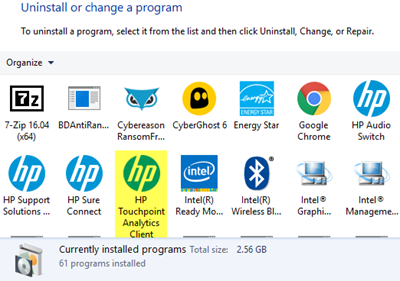
HP Touchpoint Manager 프로그램(HP Touchpoint Manager Program) 제거
HP 웹 사이트의 설명에 따르면 이 서비스는 원격 관리 도구로 출시되었으며 서비스(Service) 형 PC ( DaaS ) 분석(Analytics) 및 사전 예방 관리(Proactive Management) 기능 라인에 제공되었습니다. 다른 페이지에서는 방화벽 활성화 및 몇 가지 애플리케이션 배포 기능 구성과 같이 소프트웨어가 지원하는 기능 목록을 간략하게 설명했습니다.
앞서 언급했듯이 이 서비스는 하루에 한 번 HP에 데이터를 보내는 것으로 알려져 있습니다. 사용자는 C 드라이브 에서 다음 경로 주소 ProgramData\HP\HP Touchpoint Analytics Client\Transfer Interface 로 이동하여 확인할 수 있습니다 . 새로운 변경 사항은 원격 관리 기능에 크게 의존하는 기업 고객에게 유리한 것으로 보이지만 개인 사용자에게는 상상할 수 없을 정도로 유익하거나 유용합니다. 그렇다면 HP가 가정용 PC에 이 서비스를 설치하기로 결정한 이유는 무엇입니까? 회사는 이 질문에 대한 답변이 없지만 잠재적인 프라이버시 허점이 존재한다고 믿게 만듭니다.
당신은 무엇을해야합니까?(What should you do?)
옵션 1(Option 1) : Services Manager 에 액세스하여 HP가 Windows PC에 HP Touchpoint Manager 를 실제로 설치했는지 확인합니다 . 이를 위해 '실행' 대화 상자를 열고 services.msc 를 입력 한 다음 키보드 에서 Enter 키 를 누르십시오.(Enter-key)
이제 서비스 목록에서 HP Touchpoint Analytics 클라이언트 를 찾으십시오.(HP Touchpoint Analytics Client)
여기에서 찾으면 HP Touchpoint Manager 가 설치되었음을 의미합니다.
(Double-click)서비스 를 (Service)두 번 클릭 하여 세부 정보를 열고 시작(Startup) 유형을 비활성화 로 설정하고 (Disabled)중지(Stop) 를 선택 하여 현재 세션에서 서비스를 중지합니다.
옵션 2(Option 2) : Windows 프로그램
다시 실행(Run) 대화 상자를 엽니다. 제공된 빈 필드에 appwiz.cpl 을 입력하여 ' (appwiz.cpl)프로그램(Programs) 및 기능' 제어판 애플릿 을 로드합니다 .
여기에서 HP Touchpoint Manager 를 찾으십시오 . 발견되면 프로그램 이름을 마우스 오른쪽 버튼으로 클릭하고 '제거'를 선택하여 제거합니다.
HP PC에 설치된 것이 보입니까?(Are you seeing it installed on your HP PC?)
Related posts
Windows 10의 SYSTEM.SAV folder는 무엇입니까?
Fix HP Touchpad Windows 10에서 작동하지 않습니다
6 Ways ~ Windows 10에서 Access BIOS (Dell/Asus/ HP)
Windows 10에서 Uninstall option없이 Windows 업데이트를 제거하십시오
Geek Uninstaller - Windows 10의 휴대용 올인원 Uninstaller
하나의 Commander은 Windows 10의 무료 대체 File Manager입니다
WuMgr는 무료 오픈 소스 Update Manager Windows 10
Force Uninstall Programs Windows 10에서 제거되지 않을 것입니다
Task Scheduler을 사용하여 Windows 10에서 Telemetry & Data Collection를 비활성화합니다
Windows 10 Apps DPI Awareness Mode Windows 10 Task Manager을 보는 방법
Windows 10에서 Avast Antivirus를 완전히 제거하는 5가지 방법
Analyze Wait Chain : Windows 10의 Identify hung 또는 냉동 프로세스
Remove or Add EFS File ownership Context Menu에서 Windows 10에서
Windows 10에서 프로그램을 올바르게 제거하는 방법
Windows 10의 Neat Download Manager은 다운로드 속도를 높입니다
NetsetMan : Windows 10 용 Network Settings Manager
Windows 10에서 Microsoft Office Picture Manager을 설치하는 방법
Unreal Commander는 Windows 10의 무료 File Manager software입니다
Windows 10에서 제거되지 않는 프로그램을 제거하는 방법
Windows 10 Recycle Bin Manager : RecycleBinEx & BinManager
